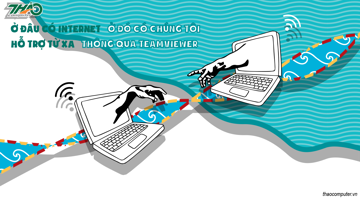Bật mí cách kết nối máy tính với tivi qua cổng HDMI – Thủ thuật IT
Ngày: 29/08/2018 lúc 00:11AM
Cách kết nối máy tính với ti vi qua cổng HDMI giúp trình chiếu hình ảnh, video, xem phim, chơi game trên màn hình tivi lớn hơn chỉ bằng sợi cáp HDMI với thao tác vô cùng đơn giản. Bài viết này cũng sẽ hưỡng dẫn bạn nhận biết các lỗi, cách khắc phục các lỗi khi kết nối và lựa chọn cáp HDMI phù hợp.

1. Hướng dẫn cách kết nối máy tính với tivi qua cổng HDMI dễ dàng
Sau khi lựa chọn được một chiếc cáp HDMI phù hợp với tivi và máy tính thì bạn có thể tiến hành cách kết nối máy tính với ti vi qua cổng HDMI một cách nhanh chóng.

Kết nối máy tính với tivi bằng cáp HDMI
Bước 1: Dây cáp HDMI phải có chiều dài phù hợp với khoảng cách giữa máy tính và tivi. Nối 1 đầu sợi cáp HDMI với cổng HDMI máy tính và đầu kia với cổng HDMI của tivi.
Bước 2: Sử dụng điều khiển bấm nút nguồn tivi, xuất hiện bảng Inputs® chọn lệnh HDMI sẽ xuất hiện lệnh gõ vào.
Bước 3: Đợi 15s để máy tính và tivi được kết nối. Nếu máy tính và tivi không kết nối dụng tổ hợp phím Windowns +P trên máy tính ® chọn Duplicate để kết nối. Thao tác này giúp sử dụng tivi như màn hình máy tính giống như việc sử dụng nhiều màn hình trên cùng môt máy tính.
Bước 4: Sau khi kết nối máy tính với tivi qua cổng HDMI thành công, có thể sử dụng trình chiếu các nội dung trên màn hình tivi rộng lớn.
2. Cách khắc phục một số lỗi kết nối máy tính với tivi qua cổng HDMI
Trong quá trình kết nối máy tính với tivi qua cổng HDMI thường gặp các lỗi như tivi không nhận máy tính, không nhận âm thanh, hình ảnh, chất lượng video không được như mong muốn,…

Lỗi tivi không nhận máy tính
Lỗi tivi không nhận máy tính rất hay xảy ra, cần kiểm tra cổng HDMI ở các vị trí đầu nối đã khít với thiết bị nguồn, thiết bị phát hay chưa, có bị hở không. Sau khi kiểm tra vẫn không nhận thì dụng tổ hợp phím Windowns + P và chọn Duplicate ở các máy tính hệ điều hành windown 7, 8, 9.
Lỗi tivi không hiển thị nội dung
Sau khi kết nối máy tính với tivi qua cổng HDMI và dùng Duplicate/Settings nhưng tivi vẫn không nhận tín hiệu kết nối và không trình chiếu nội dung ở các tivi có nhiều cổng HDMI nguyên nhân do không kết nối đúng với cổng HDMI. Kiểm tra xem cổng HDMI dùng có kí hiệu gì, nhấn Inputs, Source, hoặc biểu tượng mũi tên phụ thược vào loại tivi và chọn cổng HDMI tương thích.

Lỗi tivi không nhận âm thanh
Trong trường hợp khi kết nối máy tính với tivi qua cổng HDMI để phát video, đoạn âm thanh mà tivi không nhận âm thanh, ban đầu xem máy tính đã bật âm thanh chưa. Tiếp theo đó, trên máy tính chọn Control Panel ® Sound ® Playback. Chọn biểu tượng âm thanh tivi ® Set Default ® Ok. Nếu như âm thanh trên tivi vẫn không có tiếng thì nguyên nhân có thể do sợi cáp HDMI bị hỏng cần thay dây cáp khác.
Hình ảnh chiếu trên ti vi không cùng tỉ lệ như trong máy tính
Khi thực hiện cách kết nối máy tính với tivi qua cổng HDMI mà xem hình ảnh trình chiếu trên tivi không phù hợp về tỷ lệ chuẩn của máy tính chỉ cần nhấn nút Size trên thiết bị điều khiển hay vào Cài đặt ® Hình ảnh ® Tỷ lệ hình ảnh tivi ® Tỷ lệ 16:9.
>> Vì sao không kết nối được laptop với tivi qua HDMI – Khắc phục ngay
3. Cách chọn cáp chuyển đổi HDMI chính hãng phù hợp
Trước khi thực hiện cách thao tác kết nối máy tính với tivi qua cổng HDMI với thiết bị nguồn và thiết bị phát đã được hỗ trợ cổng HDMI thì việc lựa chọn cáp HDMI rất quan trọng.

Cáp HDMI được cung cấp ở rất nhiều của hàng điện tử hay các trung điện tử tin học vô cùng phong phú đa dạng về chất lượng và tính năng khác nhau, vì vậy cần trang bị một sợi cap HDMI chuẩn cho tivi gia đình bạn.
Các dòng tivi màn hình phẳng các hãng hiện nay hầy hết thường được thiết kế phù hợp với cổng HDMI 1.4 với chất lượng trền tải hình ảnh 4K, hỗ trợ truyền tải hình ảnh có internet, 3G,…
>> Kết nối PC với tivi qua hdmi - Thủ thuật đơn giản nhanh chóng
Đối với những chiếc ti vi hiện đại hơn như tivi 4K, tivi 3D, tivi HDR,… nên sử dụng phiên bản HDMI 2.0 được nâng cấp với tốc độ truyền tải nhanh gấp đôi HDMI 1.4, hình ảnh Ultra HD 4K.

Cáp Ugreen HDMI kết nối tivi và máy tính
Sau bài viết trên, giúp bạn có được những mẹo khi kết nối máy tính và tivi thông qua cáp HDMI đễ dàng và sử dụng hiệu quả nhất.
Để tìm mua cáp HDMI cùng các thiết bị điện tử vi tính có thể tham khảo tại Thảo Computer chuyên cung các sản phẩm cáp chuyển Ugreen HDMI ra VGA và HDMI chính hãng với chất lượng đảm bảo, đa dạng đáp ứng như cầu của khách hàng.